电脑IP地址查询方法大全(轻松了解如何查询电脑IP地址)
在网络世界中,IP地址是我们连接互联网的标识符,了解如何查询电脑的IP地址对于网络维护和安全非常重要。本文将介绍多种电脑IP地址查询方法,帮助读者轻松掌握相关知识。
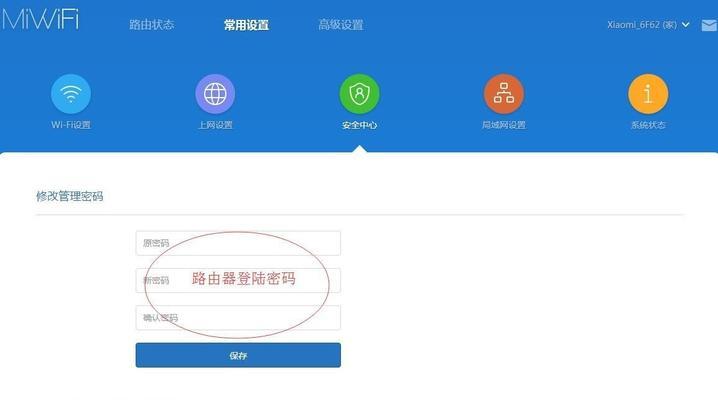
1.使用CMD命令窗口进行IP地址查询
通过在Windows操作系统中运行CMD命令窗口,可以轻松获取电脑的IP地址。打开CMD窗口,输入“ipconfig”命令,查找本地连接的IPv4地址即可。
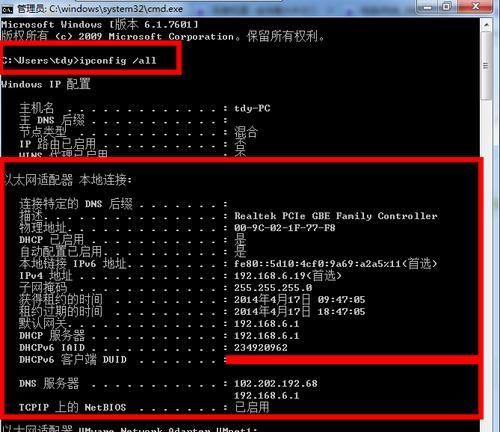
2.在网络设置中查找IP地址
在Windows操作系统中,可以通过进入“控制面板”-“网络和Internet”-“网络和共享中心”-“更改适配器设置”来查找电脑的IP地址。右键点击已连接的网络连接,选择“状态”,在弹出的对话框中可以找到IPv4地址。
3.使用第三方工具查找IP地址
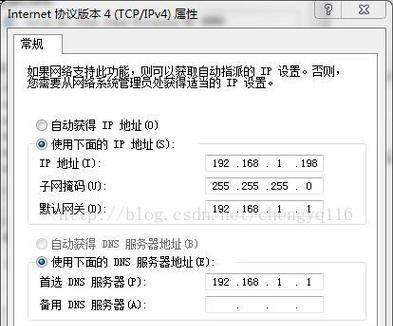
除了使用系统自带的工具外,还可以下载第三方软件来查询电脑的IP地址。例如,“IPScanner”、“AngryIPScanner”等软件都可以快速扫描网络并显示电脑的IP地址。
4.通过路由器管理界面查询IP地址
如果你使用的是无线网络或者局域网,你可以通过进入路由器管理界面来查找电脑的IP地址。通常在浏览器中输入默认网关地址就可以打开路由器管理界面,在设置页面中可以找到连接设备的IP地址。
5.通过浏览器访问网站查询IP地址
有一些网站提供了IP地址查询服务,你可以通过访问这些网站来查询电脑的IP地址。例如,“ip.cn”、“whatismyip.com”等网站都可以显示你的公网IP地址。
6.使用动态域名服务查询IP地址
如果你的网络是通过动态IP地址分配的,你可以注册动态域名服务(DDNS)并绑定你的电脑。通过访问DDNS提供的域名,你就可以查找到你电脑的IP地址。
7.通过Ping命令查询IP地址
在CMD命令窗口中使用“ping”命令加上目标网址,可以获取目标网址对应的IP地址。这种方法适用于查询远程服务器或者网站的IP地址。
8.使用网络工具软件查询IP地址
除了IP地址查询软件,还有一些网络工具软件也可以帮助你快速查询电脑的IP地址。例如,“网络调试助手”、“IPTools”等软件都提供了IP地址查询功能。
9.通过网络设置查询无线网络IP地址
对于连接无线网络的电脑,可以通过进入网络设置来查询IP地址。在Windows系统中,点击任务栏上的无线网络图标,选择连接的无线网络并点击“属性”,在弹出的对话框中可以找到IPv4地址。
10.使用ipifyAPI查询IP地址
ipify是一个提供免费IP地址查询服务的API,你可以通过调用这个API来查询你电脑的公网IP地址。只需要向ipify发送GET请求即可获取到IP地址信息。
11.通过查看网络状态信息查询IP地址
在Windows系统中,可以通过进入“控制面板”-“网络和Internet”-“网络和共享中心”-“查看网络状态和任务”来查看网络连接的详细信息。在这里可以找到电脑的IP地址及其它相关信息。
12.在路由器日志中查找连接设备IP地址
有些路由器提供了日志记录功能,你可以通过查看路由器日志来找到连接到路由器的设备的IP地址。这种方法适用于查询局域网中其他设备的IP地址。
13.使用网络监控工具查询IP地址
如果你对你的网络进行监控,你可以使用网络监控工具来查找电脑的IP地址。这些工具可以监测所有连接到你的网络的设备,并显示其IP地址和其他相关信息。
14.通过操作系统设置查找IP地址
不同的操作系统有不同的设置路径,通过进入系统设置可以查找电脑的IP地址。例如,在Mac操作系统中,可以进入“系统偏好设置”-“网络”-“高级”-“TCP/IP”来查看IP地址。
15.在命令提示符窗口使用PowerShell命令查询IP地址
在Windows系统中,你可以使用PowerShell命令行工具来查询电脑的IP地址。打开命令提示符窗口,输入“powershell”进入PowerShell环境,然后输入“Get-NetIPAddress”命令,即可获取电脑的IP地址。
通过上述多种方法,我们可以轻松查询电脑的IP地址。无论是使用CMD命令窗口、网络设置、第三方工具还是网络监控工具,我们都可以方便地找到电脑的IP地址。掌握这些查询方法,对于网络管理和安全都非常有帮助。


